win10桌面不显示此电脑 Win10系统桌面缺少此电脑图标的解决方法
更新时间:2024-09-19 10:41:55作者:yang
Win10系统桌面缺少此电脑图标的问题是很多用户在使用Windows 10操作系统时经常遇到的困扰,当桌面上缺少此电脑图标时,用户可能无法方便地访问计算机中的文件和程序,给工作和生活带来不便。针对这一问题,我们可以通过一些简单的方法来解决,恢复此电脑图标并确保桌面上的图标显示完整。接下来我们将介绍几种解决此问题的方法,帮助用户轻松解决Win10系统桌面缺少此电脑图标的困扰。
步骤如下:
1、右键电脑桌面空白处,选择“个性化”
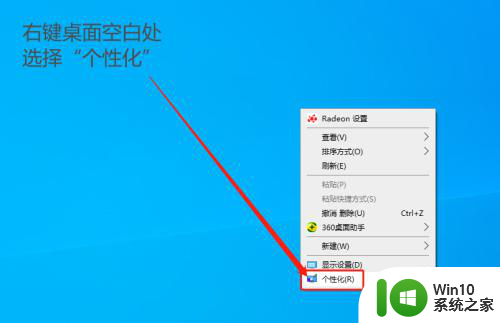
2、进入设置页面,将左侧选项卡切换至“主题”,并点击“桌面图标设置”
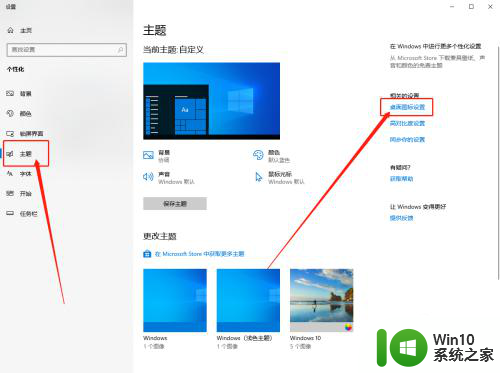
3、进入桌面图标设置页面后,勾选“计算机”并点击确定,之后电脑桌面就会出现“此电脑”的图标
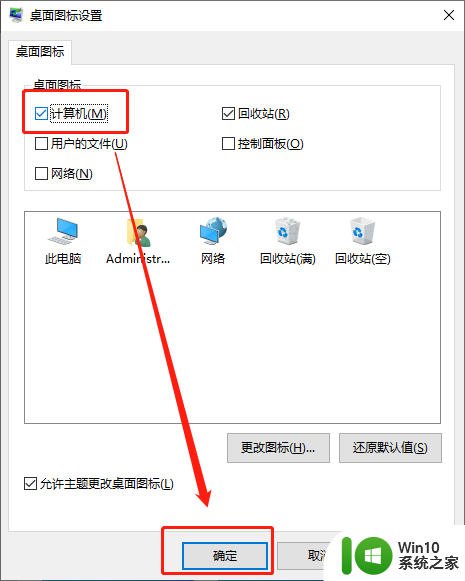
以上就是win10桌面不显示此电脑的全部内容,如果您需要,您可以根据以上步骤进行操作,希望这对您有所帮助。
win10桌面不显示此电脑 Win10系统桌面缺少此电脑图标的解决方法相关教程
- win10显示桌面电脑图标的方法 win10怎么显示此电脑桌面图标
- win10桌面显示此电脑图标的方法 win10没有此电脑怎么办
- win10桌面显示此电脑的设置方法 win10桌面此电脑怎么弄出来
- win10设置此电脑图标桌面显示的方法 win10怎么设置此电脑桌面图标
- win10桌面显示此电脑图标怎么弄出来 如何在Win10桌面上显示此电脑图标
- win10没有此电脑图标的解决方法 win10桌面上没有此电脑图标怎么办
- win10此电脑显示图标的方法 win10怎么显示此电脑图标
- Win10此电脑怎么放在桌面上 win10此电脑放桌面如何设置
- win10此电脑显示到桌面的方法 win10系统怎么把我的电脑放桌面
- 桌面如何显示我的电脑图标 win10显示我的电脑图标的方法
- win10桌面图标不显示的修复方法 win10桌面图标消失如何解决
- win10没有此电脑图标怎么办 win10此电脑没有桌面图标如何解决
- 《极品飞车13:变速》win10无法启动解决方法 极品飞车13变速win10闪退解决方法
- win10桌面图标设置没有权限访问如何处理 Win10桌面图标权限访问被拒绝怎么办
- win10打不开应用商店一直转圈修复方法 win10应用商店打不开怎么办
- win10错误代码0xc0000098开不了机修复方法 win10系统启动错误代码0xc0000098怎么办
win10系统教程推荐
- 1 win10桌面图标设置没有权限访问如何处理 Win10桌面图标权限访问被拒绝怎么办
- 2 win10关闭个人信息收集的最佳方法 如何在win10中关闭个人信息收集
- 3 英雄联盟win10无法初始化图像设备怎么办 英雄联盟win10启动黑屏怎么解决
- 4 win10需要来自system权限才能删除解决方法 Win10删除文件需要管理员权限解决方法
- 5 win10电脑查看激活密码的快捷方法 win10电脑激活密码查看方法
- 6 win10平板模式怎么切换电脑模式快捷键 win10平板模式如何切换至电脑模式
- 7 win10 usb无法识别鼠标无法操作如何修复 Win10 USB接口无法识别鼠标怎么办
- 8 笔记本电脑win10更新后开机黑屏很久才有画面如何修复 win10更新后笔记本电脑开机黑屏怎么办
- 9 电脑w10设备管理器里没有蓝牙怎么办 电脑w10蓝牙设备管理器找不到
- 10 win10系统此电脑中的文件夹怎么删除 win10系统如何删除文件夹
win10系统推荐
- 1 系统之家ghost win10 32位经典装机版下载v2023.04
- 2 宏碁笔记本ghost win10 64位官方免激活版v2023.04
- 3 雨林木风ghost win10 64位镜像快速版v2023.04
- 4 深度技术ghost win10 64位旗舰免激活版v2023.03
- 5 系统之家ghost win10 64位稳定正式版v2023.03
- 6 深度技术ghost win10 64位专业破解版v2023.03
- 7 电脑公司win10官方免激活版64位v2023.03
- 8 电脑公司ghost win10 64位正式优化版v2023.03
- 9 华硕笔记本ghost win10 32位家庭版正版v2023.03
- 10 雨林木风ghost win10 64位旗舰安全版下载v2023.03